关于硬盘上的 MBR
MBR,是Master Boot Record 的缩写,在你开始在硬盘上创建分区时创建的一种结构。它是磁盘上一个非常重要的数据结构,因为它包含磁盘的分区表和少量启动系统的可执行代码。该位置始终是磁盘上的扇区。如果没有有效的 MBR,就不可能在硬盘上存储数据,更不用说在那里启动系统了,需要修复MBR才行。
什么可能导致 MBR 损坏?事实上,MBR 可能会受到恶意代码的影响,被误操作损坏,或者在主机上安装多个操作系统时被其他引导加载程序覆盖。病毒和程序通常是导致损坏 MBR的主要原因。
损坏的 MBR 标志和错误信息
如前所述,如果系统硬盘上出现 MBR 错误,则会导致启动系统失败。通常,你会在引导磁盘上看到以下引导错误。
☞ 找不到操作系统
☞ 缺少操作系统
☞ 无效的分区表
☞ ......
如果外置硬盘的 MBR 损坏,你可能会遇到无法识别外置硬盘的问题。
损坏的 MBR 会阻止 Windows 读取启动代码,从而导致操作系统无法启动。此外,错误的数据结构会以相同的方式阻止数据写入。那么,Win10 MBR修复的方法是什么?
在 Windows 10、8、7 上修复MBR的 2 种方法
如果启动盘上的 MBR 损坏,并且手头有安装盘或恢复盘,你可以尝试这种方法来修复损坏的MBR。
方式1. 通过Windows工具修复MBR
步骤1. 关闭你的 PC 并插入安装光盘(或类似的可启动驱动器),从该驱动器启动。
步骤2. 选择时间、语言、键盘输入,然后单击下一步。单击“疑难解答”->“高级选项”->"修复你的计算机"。
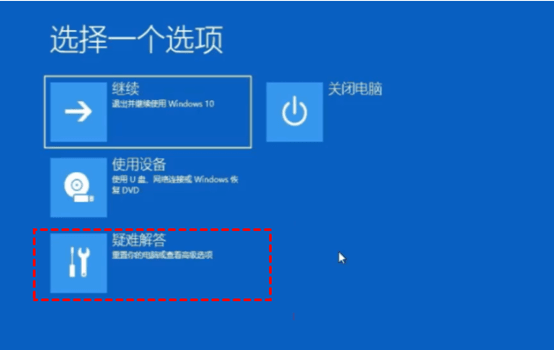
步骤3. 现在,同时按Shift + F10以显示命令提示符。在提示符下,依次输入以下命令。每个命令都带有一个 Enter。
▪ bootrec.exe /fixmbr
▪ bootrec.exe /fixboot
▪ bootrec.exe /rebuildbcd
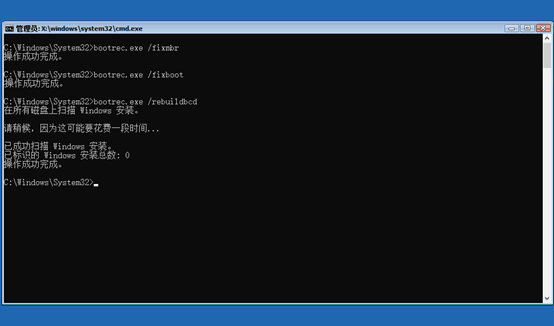
步骤4. 输入 exit 退出命令提示符。按 F10 保存更改并重新启动计算机。
在 Windows 工具的帮助下,系统磁盘修复MBR 非常容易。尽管如此,大多数计算机用户没有可启动光盘来修复没有 Windows 操作系统的 MBR。更糟糕的是, fixmbr 命令适用于引导盘,因此你不能在移动硬盘上使用它。幸运的是,你有另一种方法。
方式 2. 通过强大而免费的工具修复 Windows 11/10/8/7 上的 MBR
要在没有可引导U盘或DVD或的情况下修复MBR,或者修复外部驱动器和 U盘,你可以试试下面的方法。
傲梅分区助手专业版是一款免费且专业的硬盘管理器,专为 Windows 操作系统设计。它允许你创建一个可启动U盘(或 CD)来启动出现故障的计算机,以便你可以使用图形用户界面在PE模式下进行 MBR 修复。
该软件支持在本地/外部硬盘、固态硬盘、移动硬盘、U盘等上重建 MBR,无论是什么品牌。它还可以帮助你轻松调整 C 盘大小,以便在修复后更好地管理硬盘。支持 Windows 11/10/8/7/Vista/XP。免费下载并尝试。
准备工作:
1. 对于外置硬盘:将外置硬盘连接到你的计算机。打开傲梅分区助手。
2. 修复启动盘:在另外一台可正常启动的电脑上安装傲梅分区助手并"创建可启动U盘"。然后,使用可启动的U盘启动你自己的计算机。然后按照以下步骤操作。
步骤1. 在傲梅分区助手中,右键单击要修复的磁盘,然后选择“重建MBR”。
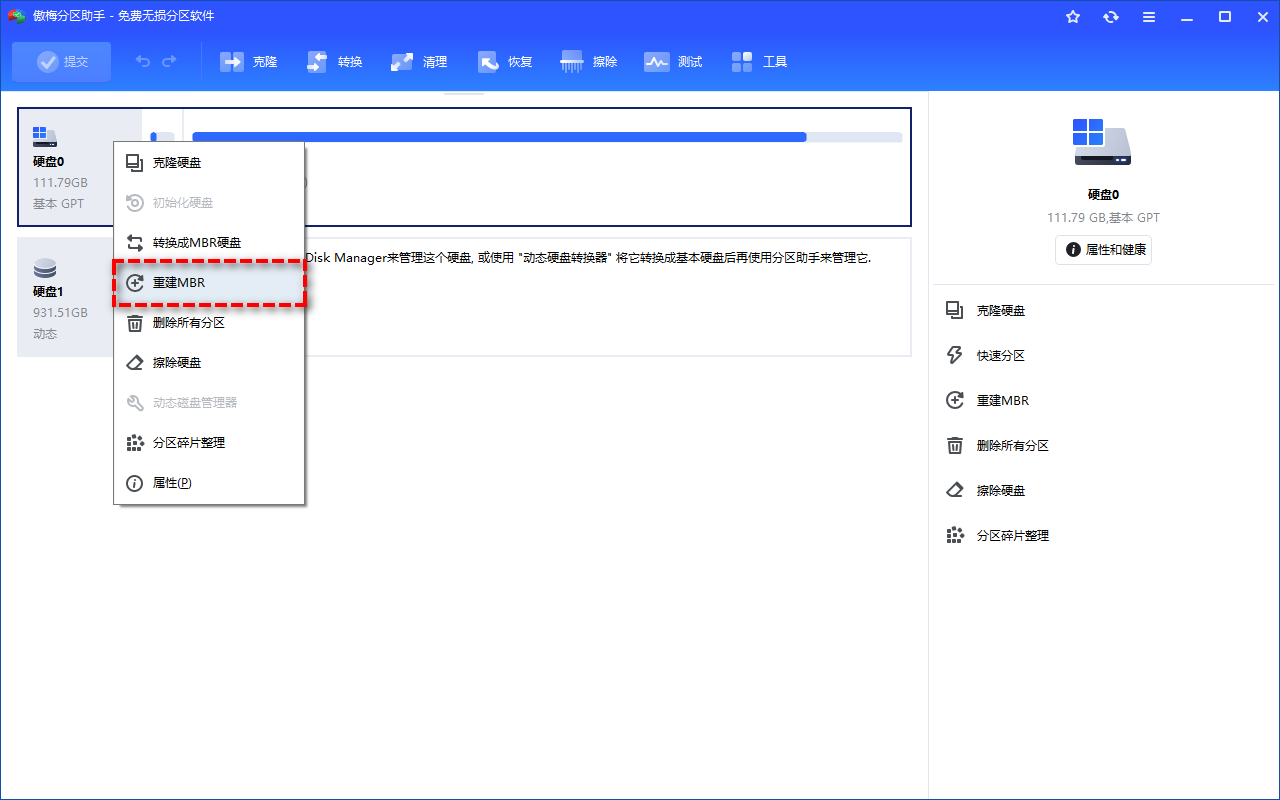
步骤2. 根据你的操作系统选择合适的MBR 类型。Windows 11系统也可选择“Windows 7/8/10/2011/2012”选项进行修复。
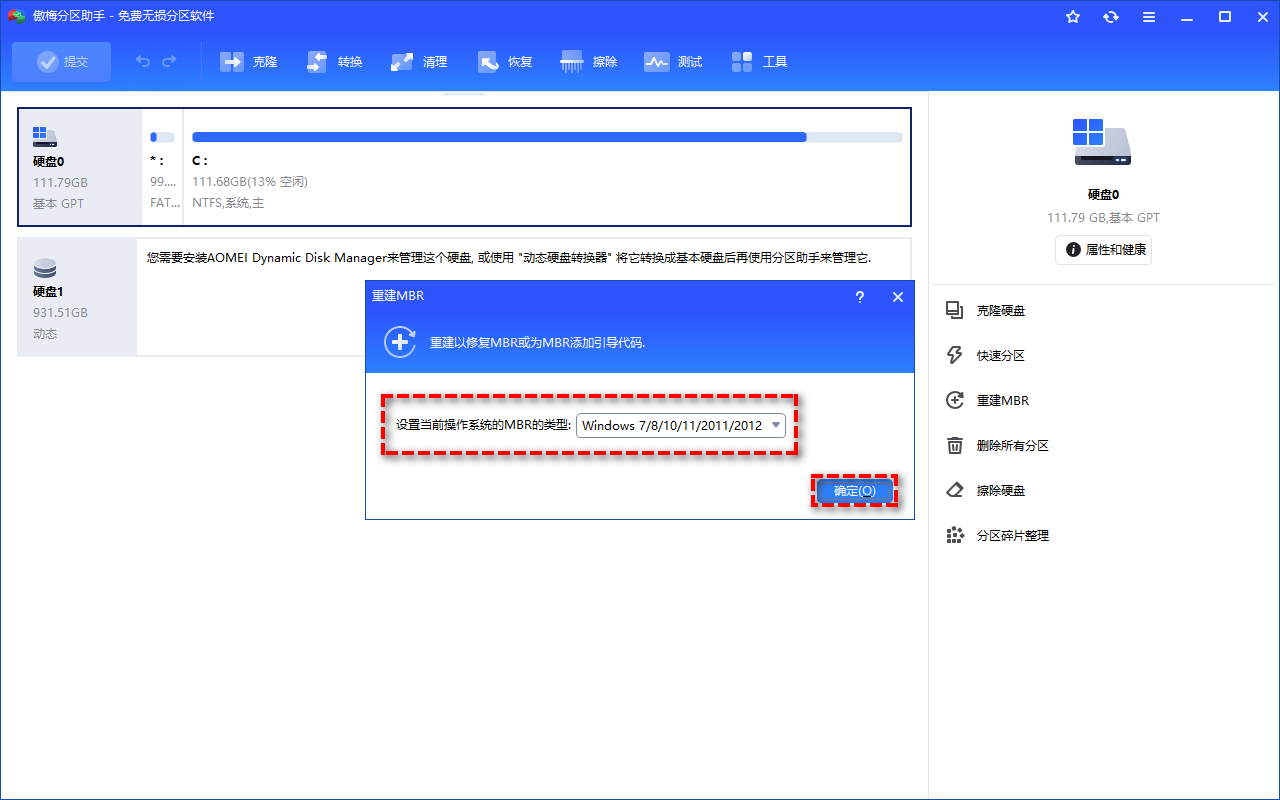
步骤3. 单击“提交”按钮执行挂起的操作。等待它完成。
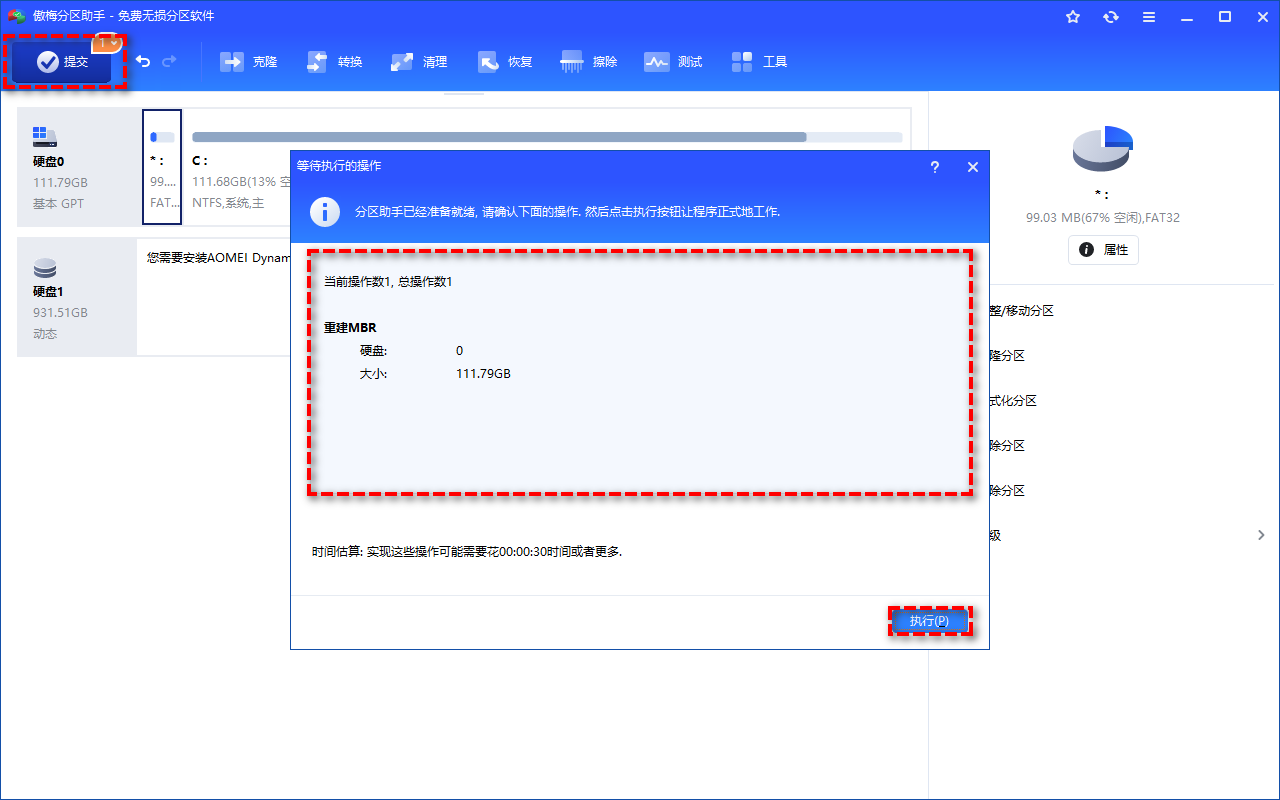
总结
当你的需要对硬盘进行修复损坏的MBR,你可以参考本文的两种方法来修复MBR。傲梅分区助手有很多管理硬盘分区的功能,例如移动分区、合并分区、复制硬盘、迁移操作系统到SSD等。
